 Safari
Safari
Safari es el modo más rápido y eficiente para navegar por Internet desde el Mac. Una página principal personalizable puede incluir tu imagen de fondo favorita y las secciones que quieres ver, como Favoritos, sitios visitados frecuentemente, sugerencias de Siri, tu lista de lectura, pestañas de iCloud y un informe de privacidad. Las pestañas ahora incluyen los iconos de favoritos para identificar fácilmente los sitios web, junto con sus previsualizaciones cuando mantienes el puntero sobre las pestañas. Donde esté disponible, incluso puedes obtener traducciones rápidas de los sitios a otros idiomas.
Nota: Las funciones de traducción no están disponibles en todas las regiones o en todos los idiomas.
Comienza a buscar. Empieza a escribir una palabra o dirección de un sitio web: Safari te mostrará sitios web coincidentes, así como sitios web sugeridos. O bien, selecciona un ítem favorito o visitado frecuentemente en la página principal de Safari.
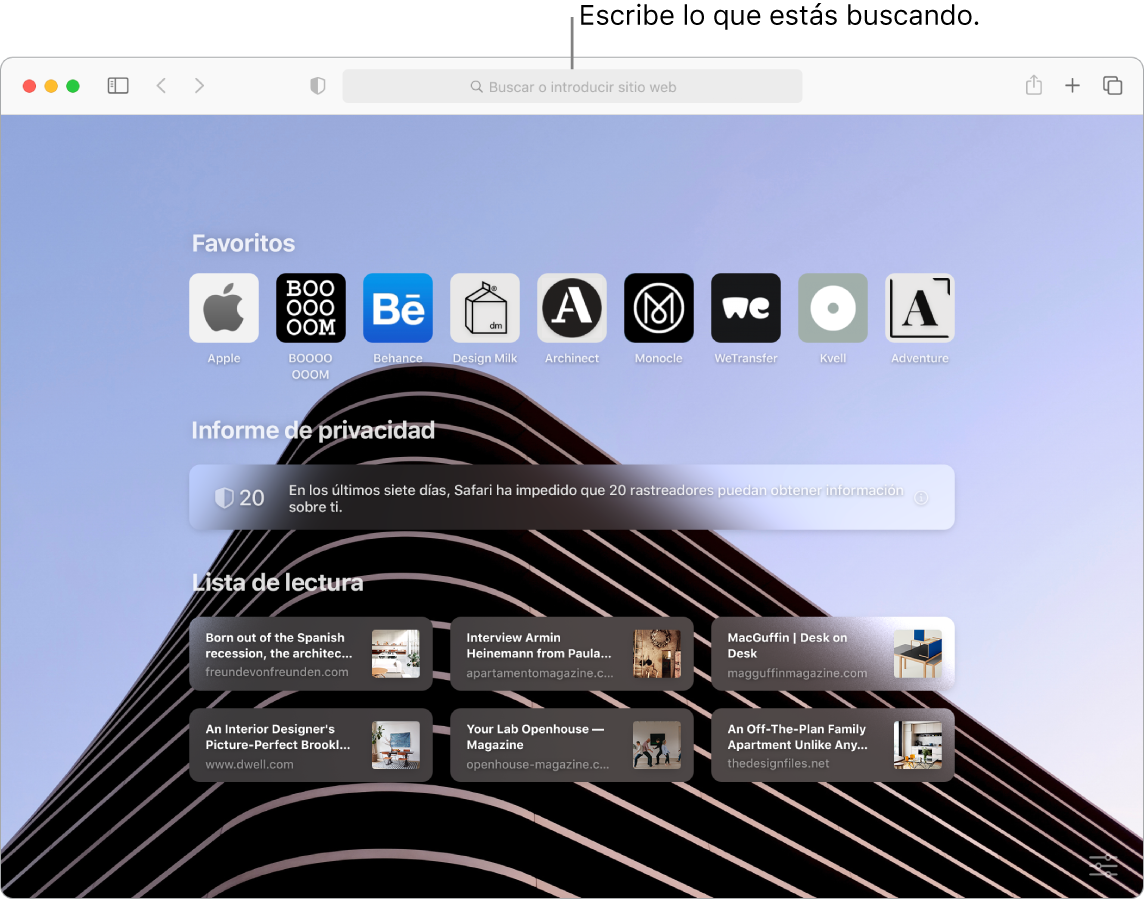
Personaliza tu página principal de Safari. Tu página principal puede mostrar Favoritos, ítems de la lista de lectura y un informe de privacidad, entre otras cosas. Puedes importar una foto especial para usarla como imagen de fondo o seleccionar uno de los fondos proporcionados. Haz clic en ![]() en la parte inferior derecha de la página principal para definir opciones para tu página principal.
en la parte inferior derecha de la página principal para definir opciones para tu página principal.
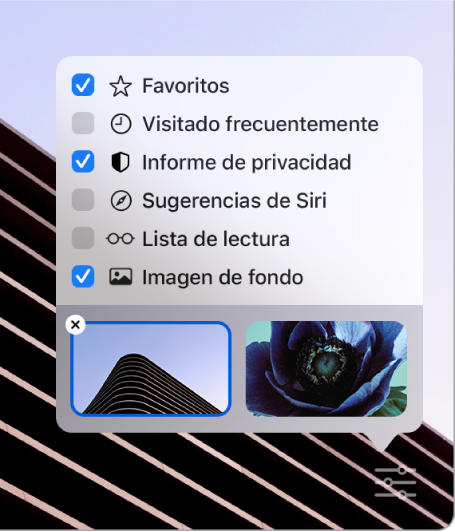
Descubre las extensiones. Las extensiones añaden funcionalidad a Safari para personalizar tu experiencia de navegación. Puedes encontrar funciones rápidas e información útil, mostrar titulares de noticias y compartir rápidamente contenido desde tus apps y servicios favoritos. La nueva categoría de extensiones en App Store incluye extensiones de Safari con elementos editoriales destacados y éxitos que te ayudarán a descubrir y descargar ítems útiles. Consulta App Store. Cuando obtengas extensiones, actívalas en las preferencias de Safari. Selecciona la pestaña Extensiones y haz clic en las casillas correspondientes para activar las extensiones.
Mira varias páginas web en una sola ventana. Haz clic en ![]() en el extremo derecho de la barra de pestañas o pulsa Comando + T para abrir una nueva pestaña e introduce una dirección. Si quieres tener una página web a mano, arrastra su pestaña hacia la izquierda para anclarla y permanecerá fija en la barra de pestañas.
en el extremo derecho de la barra de pestañas o pulsa Comando + T para abrir una nueva pestaña e introduce una dirección. Si quieres tener una página web a mano, arrastra su pestaña hacia la izquierda para anclarla y permanecerá fija en la barra de pestañas.
Mira rápidamente el contenido de la pestaña. Los iconos de favoritos (iconos o logotipos asociados con un sitio web) de las pestañas te permiten identificar las páginas web de un vistazo. Coloca el puntero sobre una pestaña para obtener una previsualización del contenido de la página web.
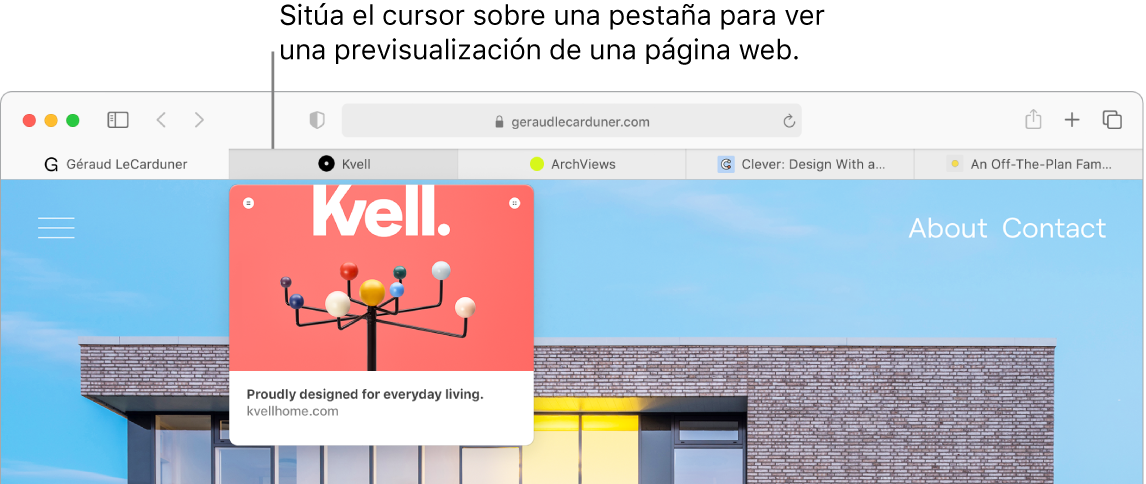
Utiliza contraseñas seguras. Cuando te registras para crear una cuenta nueva en la web, Safari crea y rellena automáticamente una nueva contraseña segura. Si seleccionas “Usar contraseña segura”, la contraseña se guardará en tu llavero de iCloud y se rellenará automáticamente en todos los dispositivos en los que inicies sesión con el mismo ID de Apple. Safari supervisa tus contraseñas de forma segura e identifica las contraseñas guardadas que puedan haber estado involucradas en una filtración de datos publicada y facilita su actualización a cuentas de tipo “Iniciar sesión con Apple” cuando esté disponible. Consulta Utilizar “Iniciar sesión con Apple” en el Mac en el manual del usuario de macOS.
Navega por Internet con seguridad y privacidad. Safari te avisa cuando visitas un sitio web que no es seguro o que podría intentar engañarte para que compartas tus datos personales. Además, te protege automáticamente del seguimiento entre sitios al identificar y eliminar los datos que los rastreadores dejan tras de sí. Safari te pide permiso antes de que una red social pueda ver lo que estás haciendo en sitios de terceros. Y Safari te defiende del seguimiento web, ya que consigue que tu Mac sea más difícil de identificar.
Ver un informe de privacidad. Puedes hacer clic en el botón del informe de privacidad ![]() en la barra de herramientas de Safari para ver los rastreadores entre sitios que está bloqueando Safari en cada sitio web para comprender mejor cómo trata tu privacidad el sitio. Haz clic en
en la barra de herramientas de Safari para ver los rastreadores entre sitios que está bloqueando Safari en cada sitio web para comprender mejor cómo trata tu privacidad el sitio. Haz clic en ![]() para ver un informe de privacidad con más detalles sobre los rastreadores activos de un sitio web.
para ver un informe de privacidad con más detalles sobre los rastreadores activos de un sitio web.
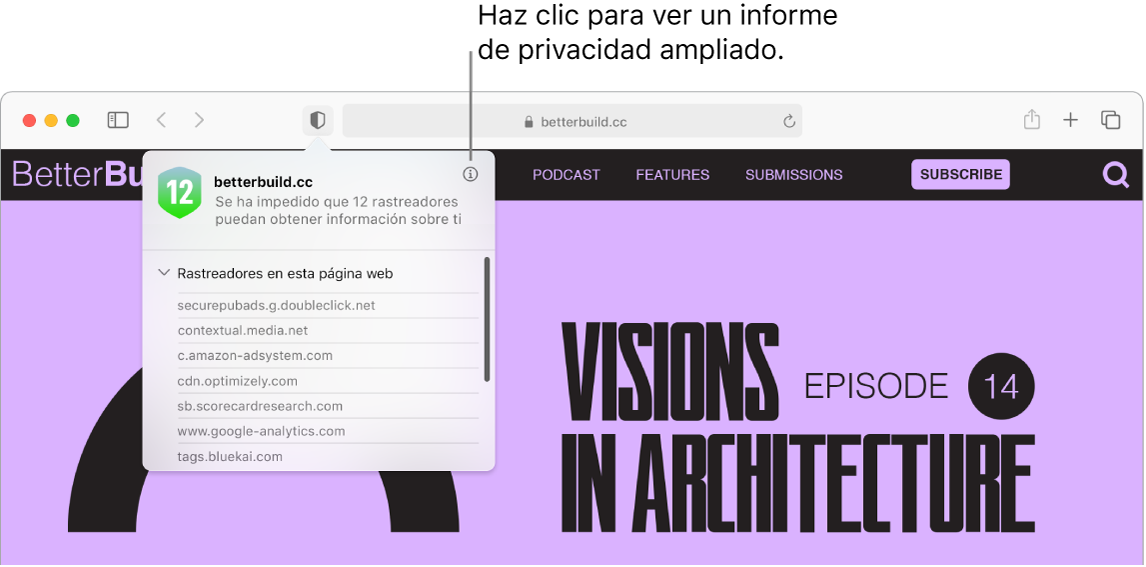
Traducir páginas web (beta). En Safari puedes traducir al instante páginas web completas. Cuando llegues a una página que puede traducir Safari, verás un botón de traducir ![]() en el campo de la dirección del sitio web. Haz clic para traducir entre los idiomas siguientes: Inglés, español, chino simplificado, francés, alemán, ruso y portugués de Brasil. El botón cambia de color
en el campo de la dirección del sitio web. Haz clic para traducir entre los idiomas siguientes: Inglés, español, chino simplificado, francés, alemán, ruso y portugués de Brasil. El botón cambia de color ![]() para indicar cuándo una página web es una traducción.
para indicar cuándo una página web es una traducción.
Abrir “Imagen dentro de imagen.” Cuando reproduzcas un vídeo, haz clic y mantén pulsado el botón Audio ![]() en la pestaña y selecciona la opción “Activar imagen dentro de imagen” en el submenú. El vídeo se reproduce en una ventana flotante que puedes arrastrar y redimensionar, para poder verlo mientras haces otras cosas en el Mac. En este submenú también puedes ajustar opciones de reproducción automática. Para silenciar el sonido de un vídeo, haz clic en
en la pestaña y selecciona la opción “Activar imagen dentro de imagen” en el submenú. El vídeo se reproduce en una ventana flotante que puedes arrastrar y redimensionar, para poder verlo mientras haces otras cosas en el Mac. En este submenú también puedes ajustar opciones de reproducción automática. Para silenciar el sonido de un vídeo, haz clic en ![]() .
.
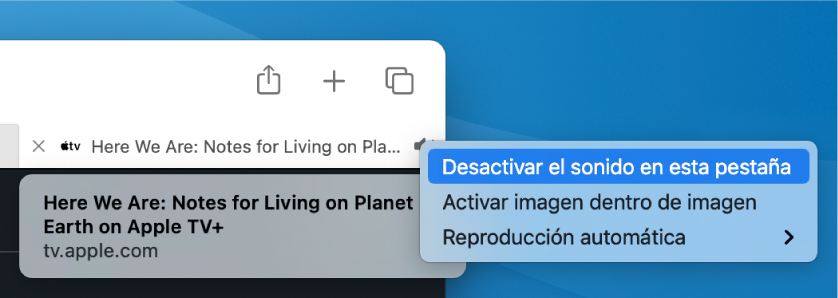
Obtén más información. Consulta el Manual del usuario de Safari.